Всем привет!!!
Если вам нужно поменять разрешение экрана Windows 11 в Synology VMM и вы не знаете как, то догадливые люди уже разгадали эту загадку и я поделюсь с вами как это сделать.
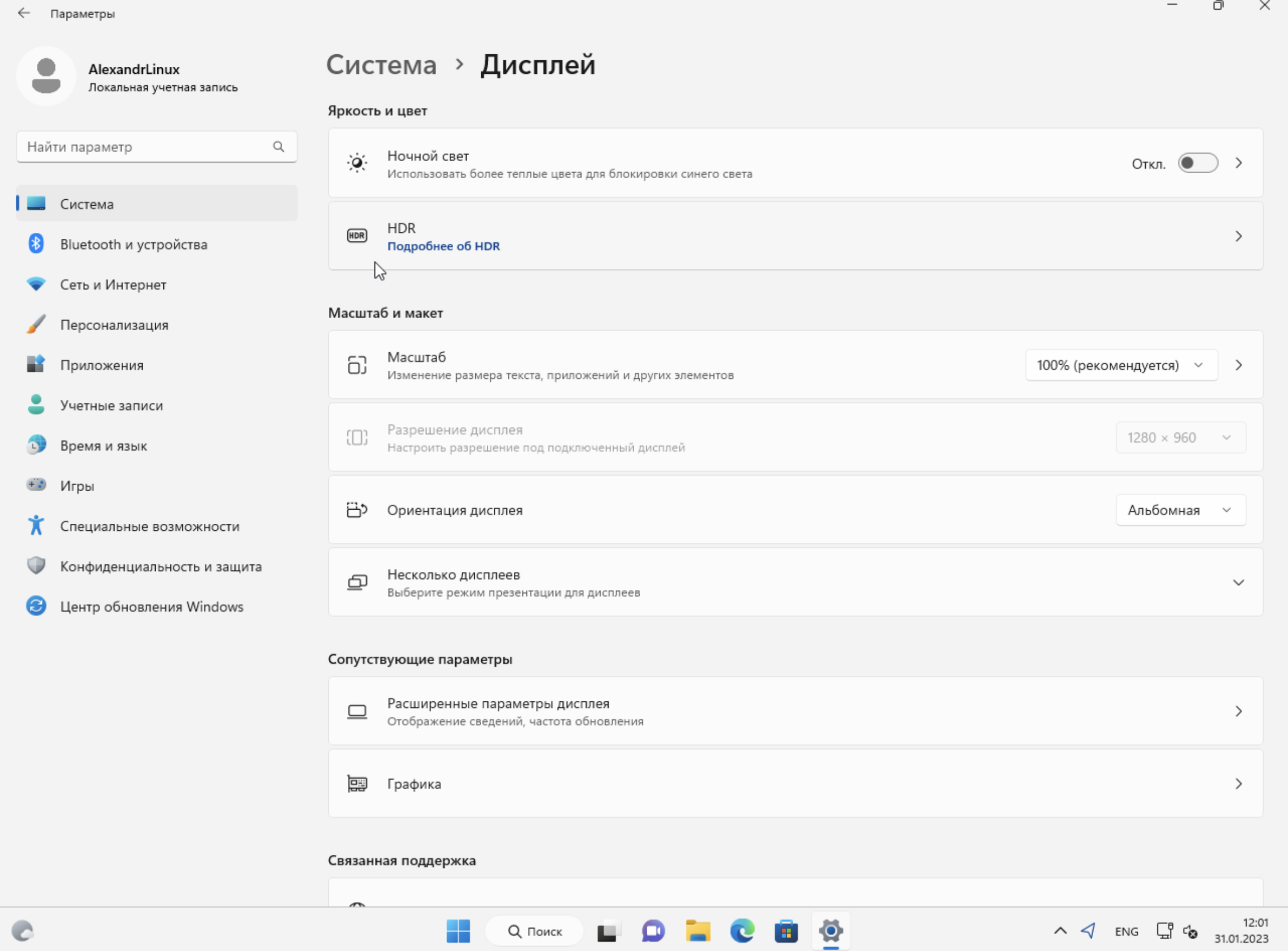
Проблема заключается в том, что для установки Windows 11 в Synology VMM нужно использовать UEFI, так как в Windows 11 есть специфичные требования к оборудованию. Статья как это сделать есть у меня на сайте. И в результате нет возможности поменять разрешение через параметры Windows.
В той статье в комментариях люди спрашивали как поменять стандартное разрешение 800х600 на что-то более приятное и большое и потом сами же разгадали загадку и поделились решением. Я только воспользовался их сообразительностью и сделал отдельную статью.
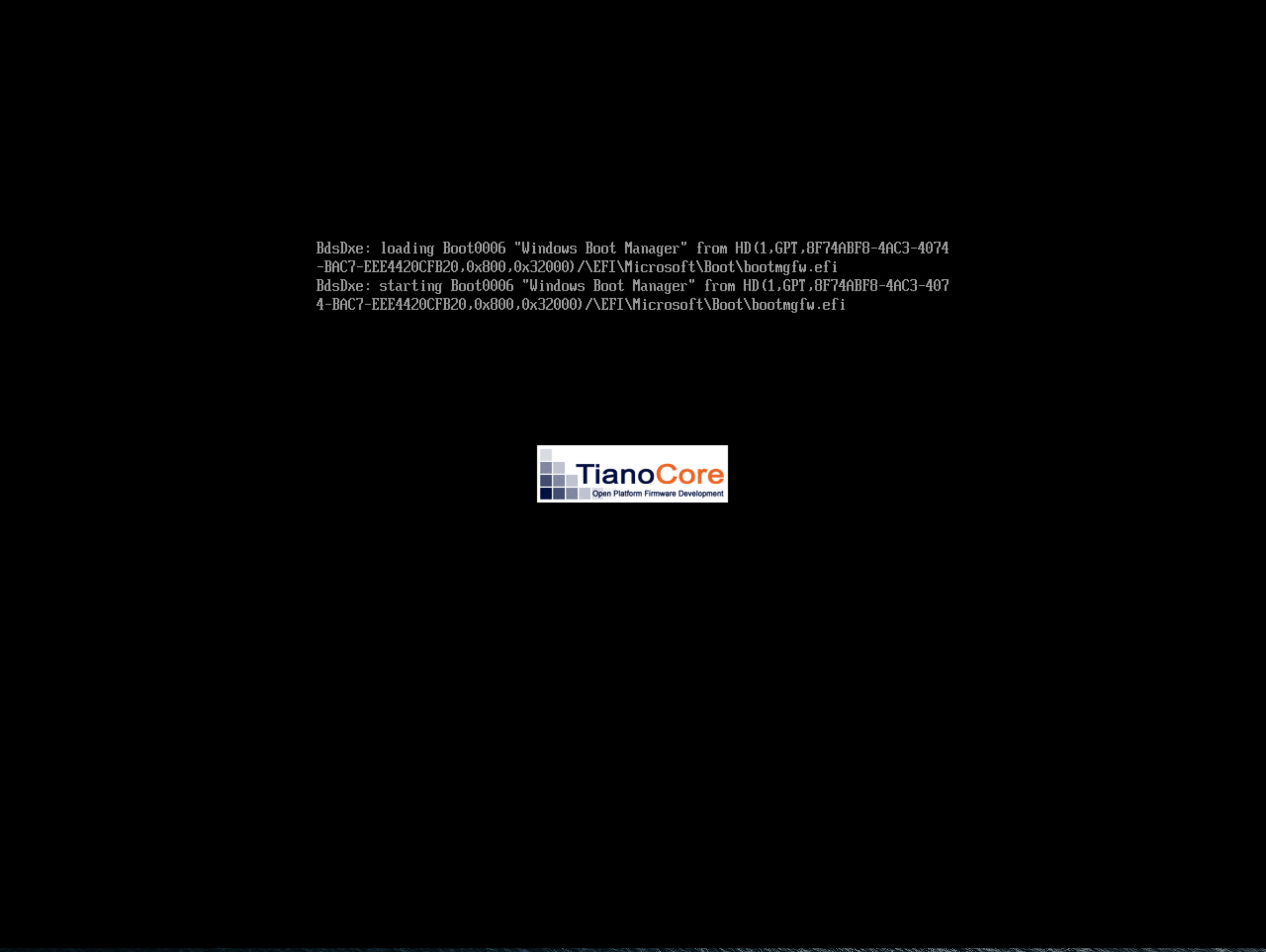
Первое, что нужно сделать это попасть в режим настройки UEFI. В теории это можно сделать сразу после старта виртуальной машины путем нажатия кнопки ESC, но у меня не получилось это сделать. Тогда я нашел гарантированный способ. Первый раз загружаемся в Windows и отправляем ее на перезагрузку и как только видим экран как на картинке выше жмем много раз ESC поа не откроется окно настроек
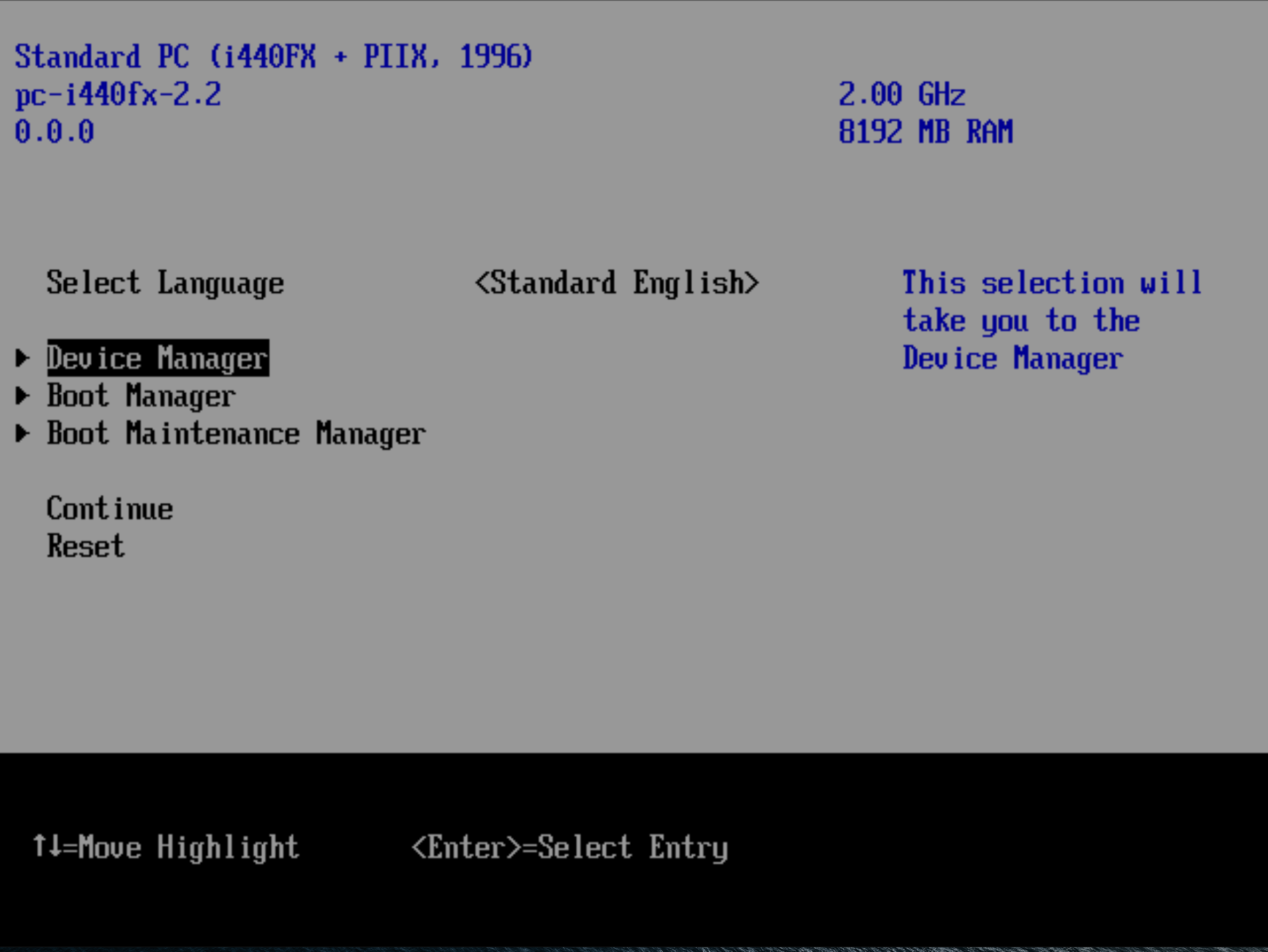
В окне настроек переходим в Device Manager, а затем в OVMF Platform Configuration
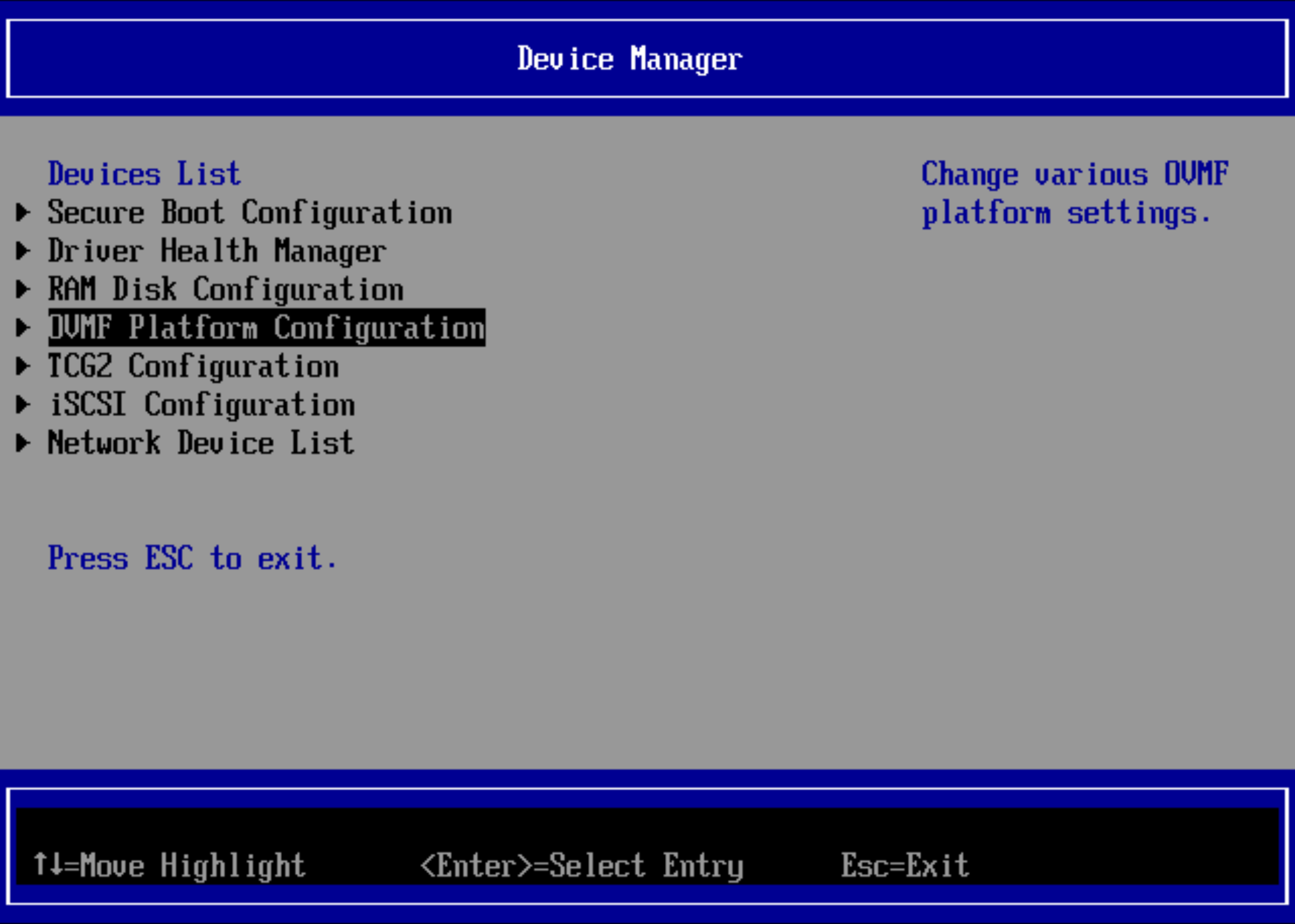
В этом разделе нужно поменять разрешение экрана на то, которое вам нужно. Я установил 1280х960
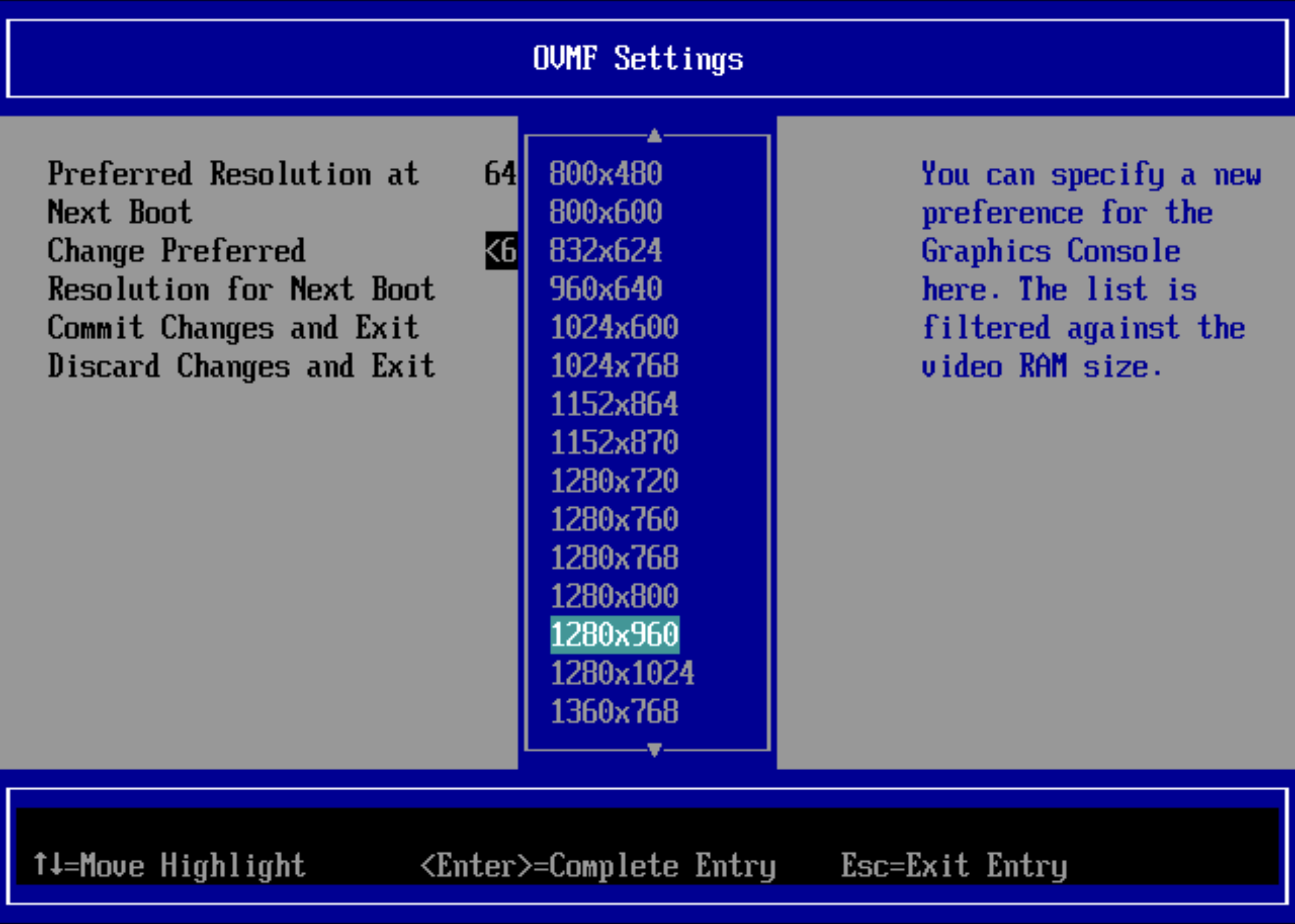
Затем сохранить конфигурацию выбрав Commit Changes and Exit
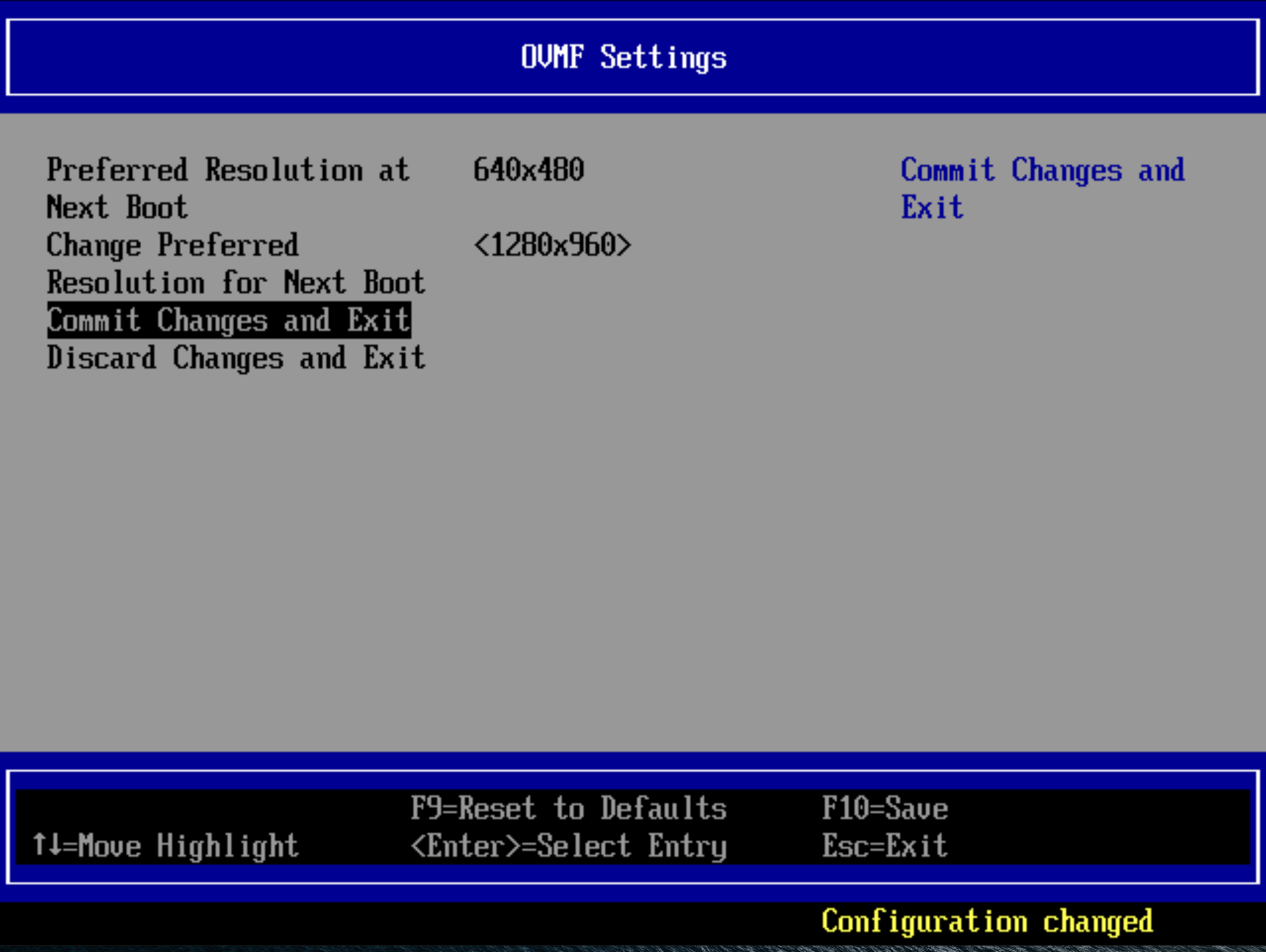
Затем опять выйти в основное меню путем нажатия кнопки ESC и нажать Continue для завершения настройки UEFI
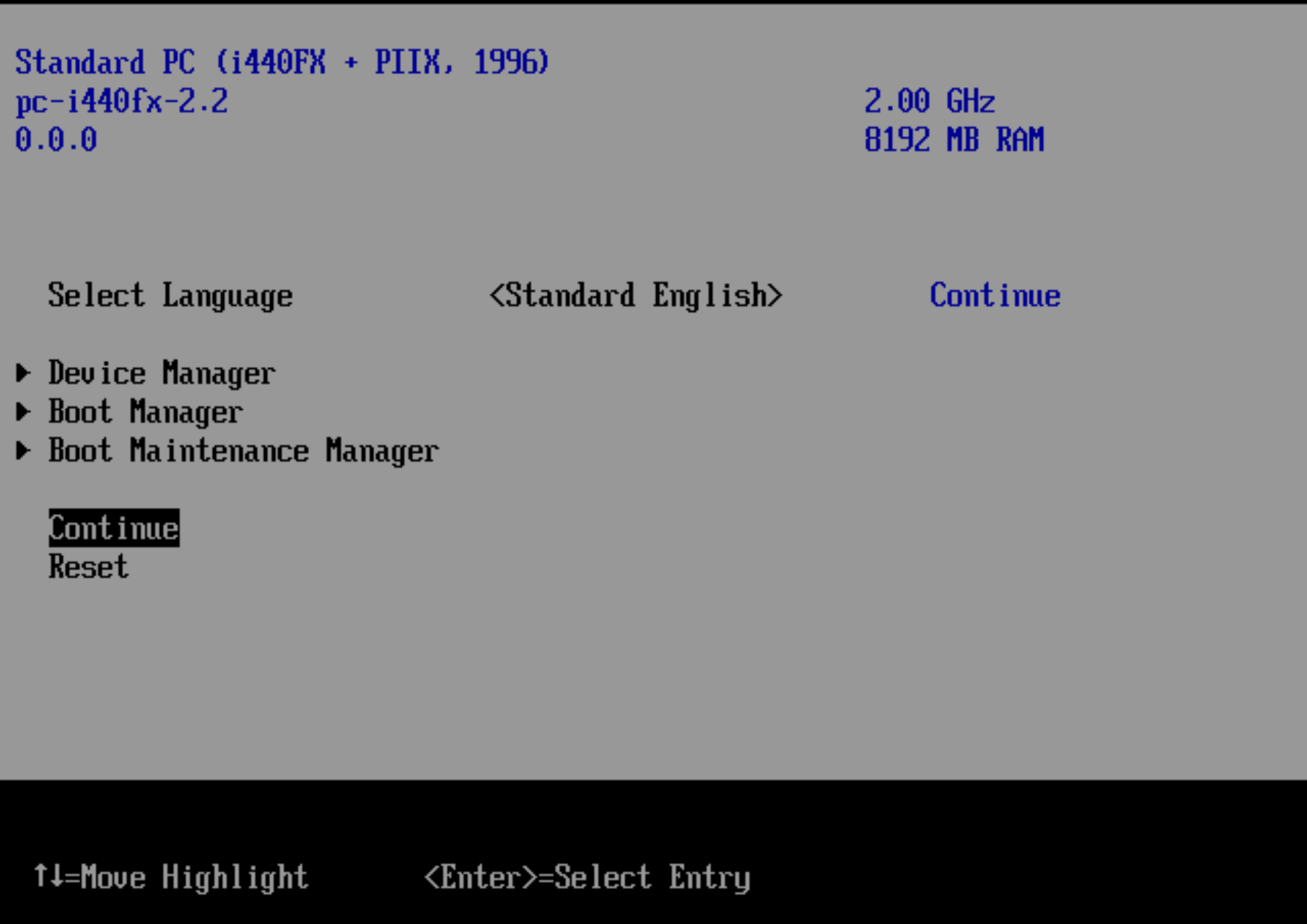
После этого загрузится Windows 11, но разрешение не поменяется. Для смены разрешения виртуальную машину нужно полностью выключить и включить
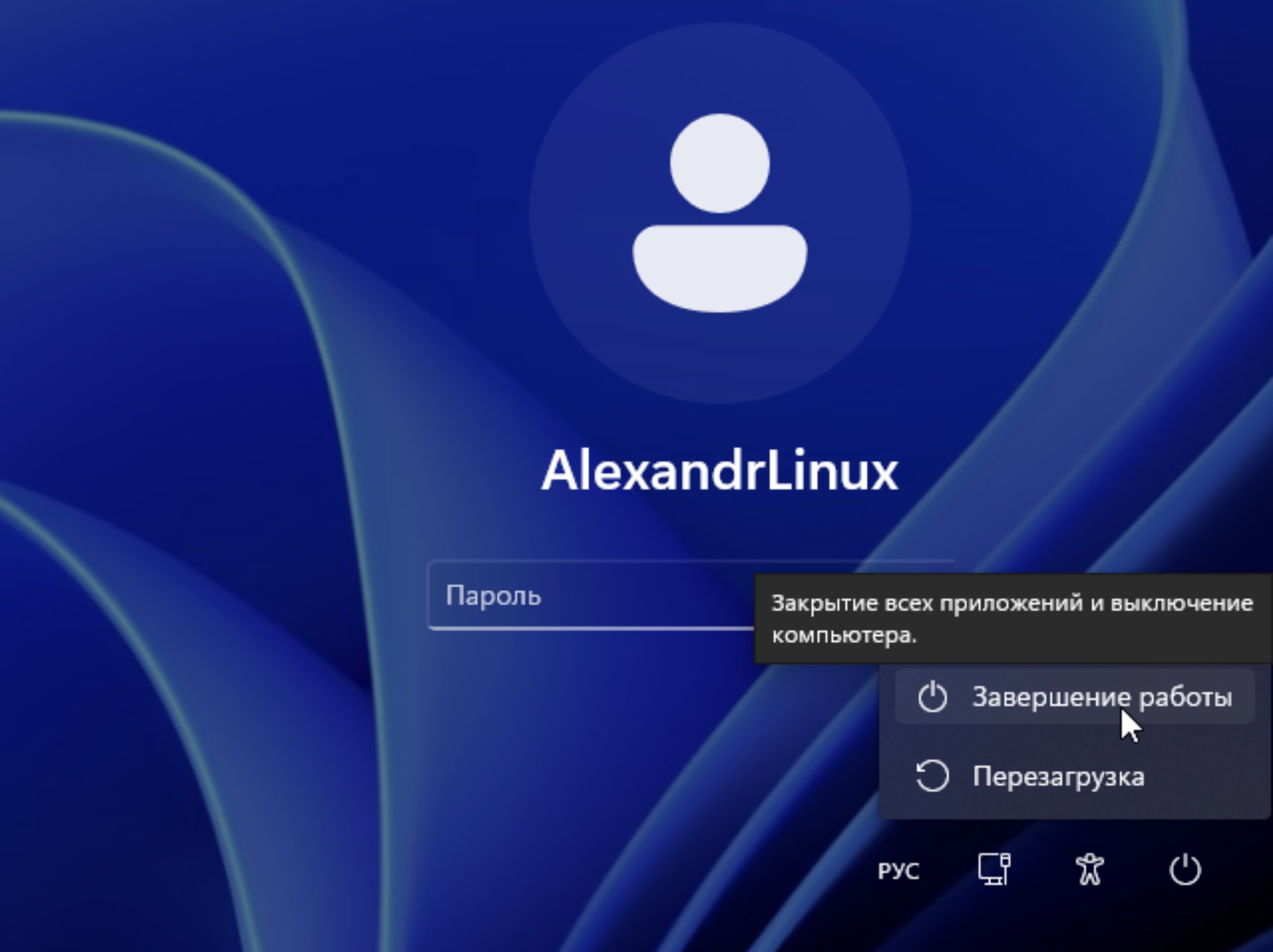
После проделанных изменений в UEFI и повторном включение виртуальной машины с Windows 11 вы увидите новое разрешение как на первой картинке данного поста.
Есть и другой способ, который я считаю более удобным. Это использовать удаленный рабочий стол по протоколу RDP, который встроен во все версии Windows, правда серверная часть только в PRO релизах и выше, в Home сервера нет, только клиент.





